01
经过一天一夜踩坑和安装了三遍环境后,终于让我配置好了环境,本次打包好的压缩包包括VMware Workstation Pro 16和Ubuntu 18.04,其中Ubuntu 18.04已经给大家设置了中文,换好了国内的清华APT源,安装VScode与必要的插件,拉取了截至目前更新的小安派最新的SDK和子模块,配置好了编译环境。由于集成度较高,本次下载的压缩包高达10G,教程原文可在安信可官方社区查看。
压缩包内包括两个部分的文件,分别是以AiThinker开头的镜像文件,以及VMware安装包。
02
安装VMware Workstation Pro 16
将压缩包解压后,运行VMware安装包。

根据下图依次点击。
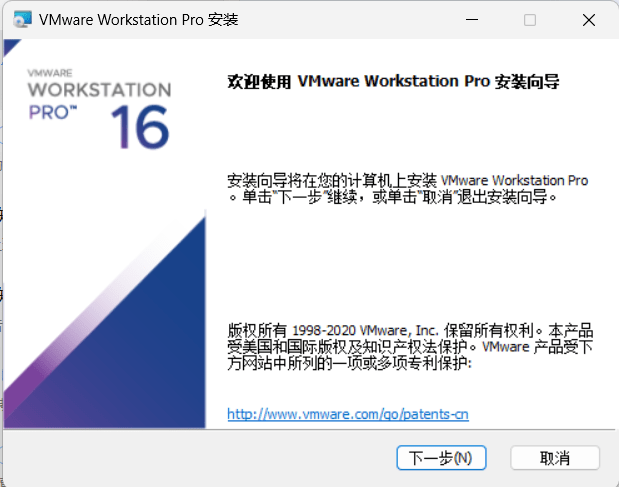

运行到自定义安装时,建议选一个位置较大的磁盘存储,我设置为E盘,并新建了一个名为VMware的文件夹。
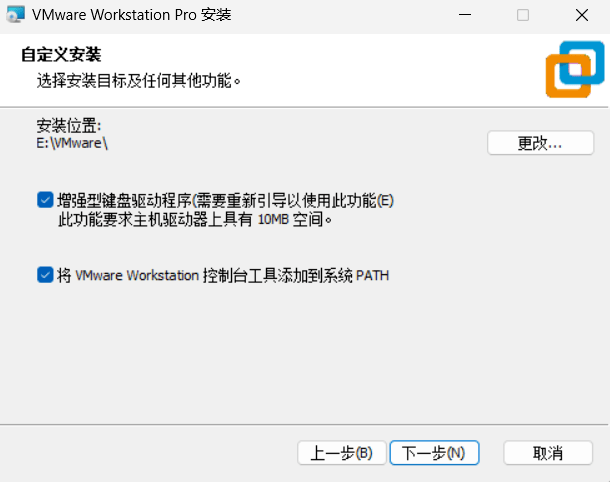
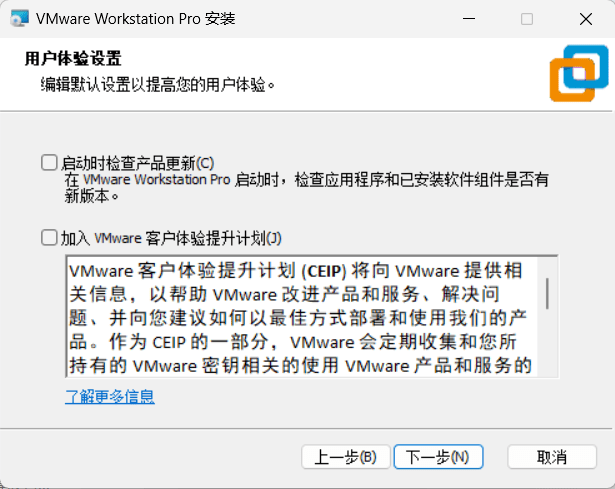

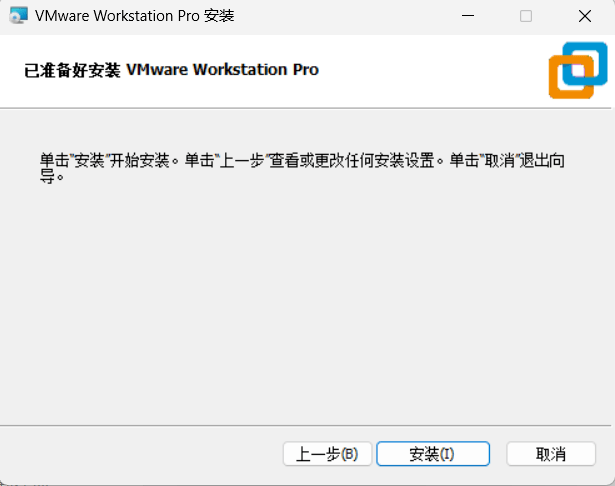
输入产品许可证密钥,可以和我输入一样的,来源都是来自网络搜集的密钥,可以参考如下两个密钥输入。安装好VMware后需要重启。
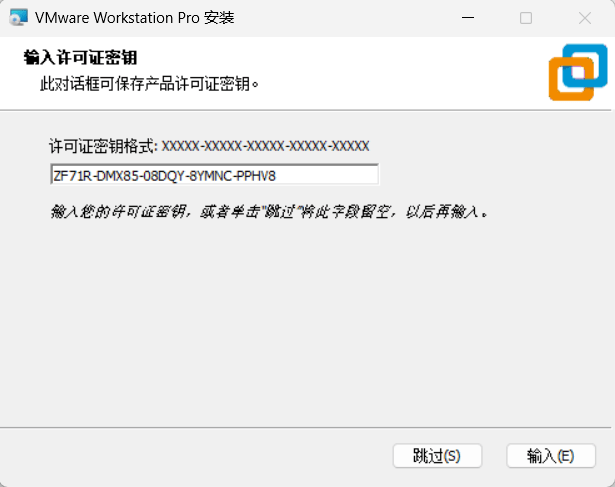
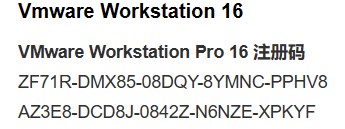
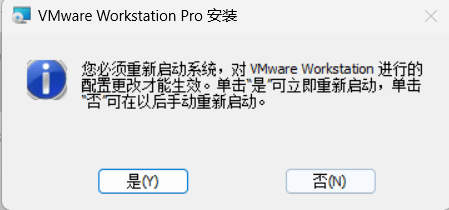
打开VMware界面如下:
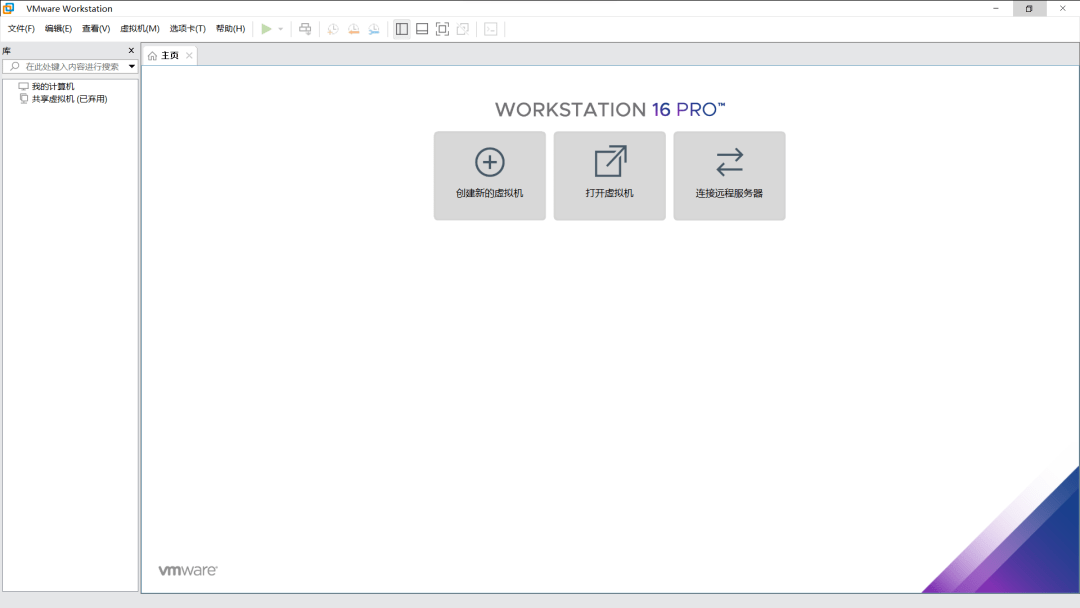
03
安装Ubuntu 18.04
点击左上角“文件”,然后点击打开。
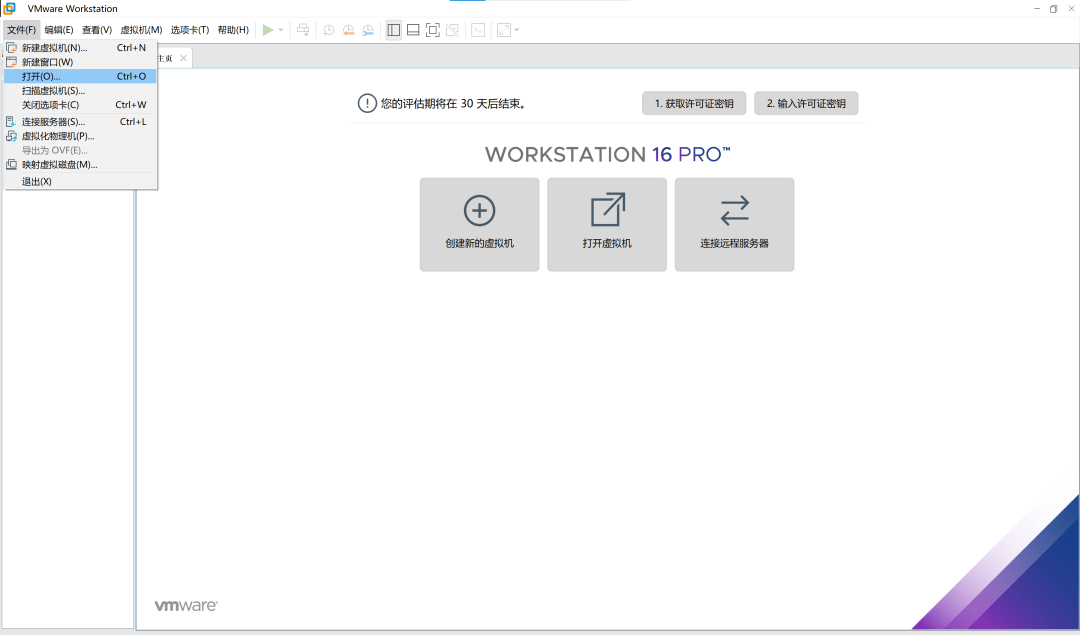
选择我们一开始解压的压缩包位置,这里只会显示一个文件,选中打开。
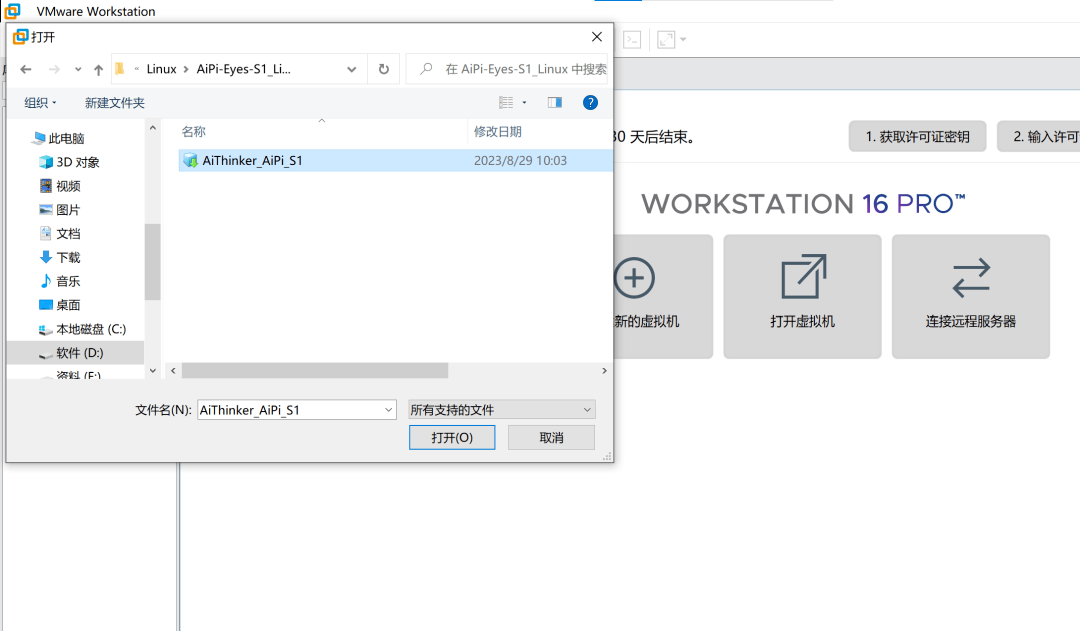
导入虚拟机,虚拟机的名称可以自行设置,这里我设置为AiThinker_AiPi_S1,但是下面的虚拟机储存路径需要找一个存储空间较大的位置,位置可以自定义。
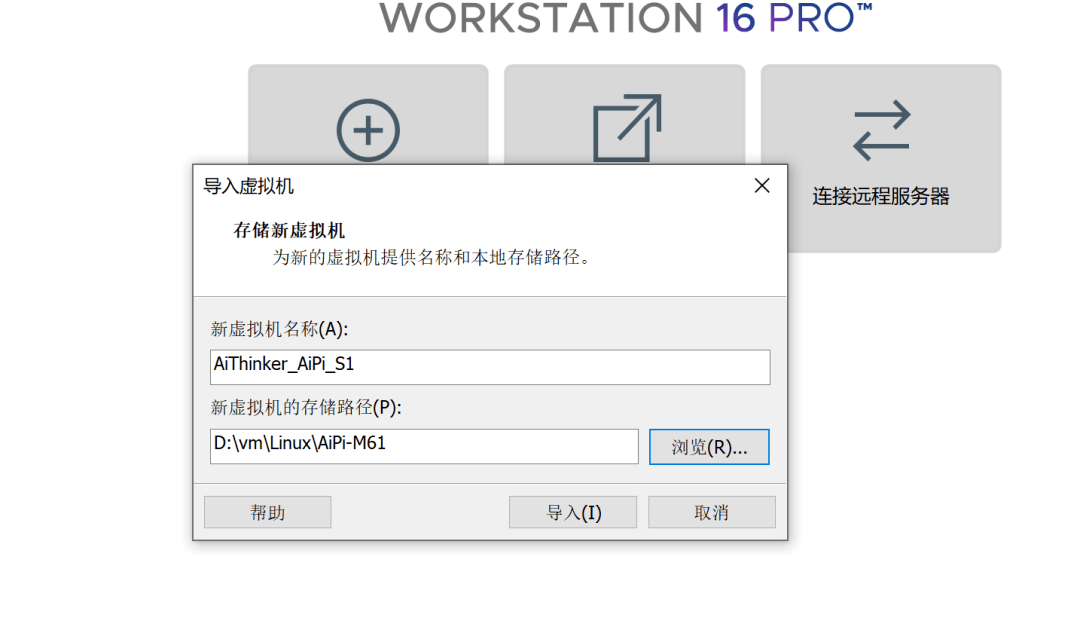
导入后等待进度条满即可。
安装完成后,左侧我的计算机会出现我们刚刚安装的虚拟机AiThinker_AiPi_S1,点击它,设备的硬件配置我已经配置了2G内存,处理器四个核心,硬盘空间30G,两张网卡,一张设置为仅主机模式,一张为NAT。如有需要可以更改虚拟机的设置,没有的话可以直接点击“开启此虚拟机”。
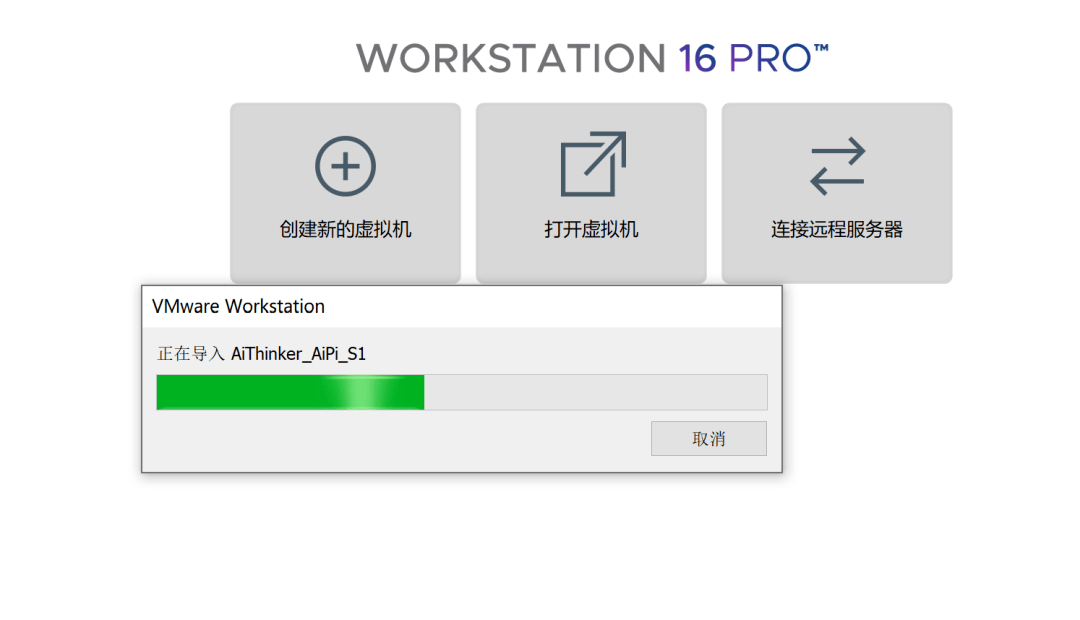
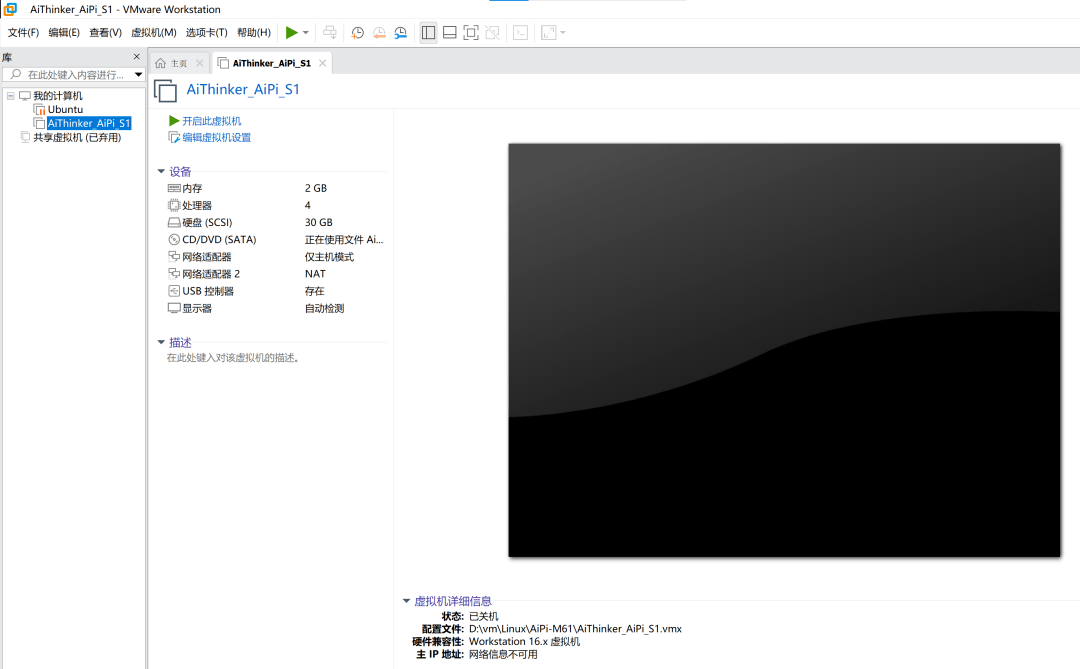
开启后会看见我设置的账号,密码为123。
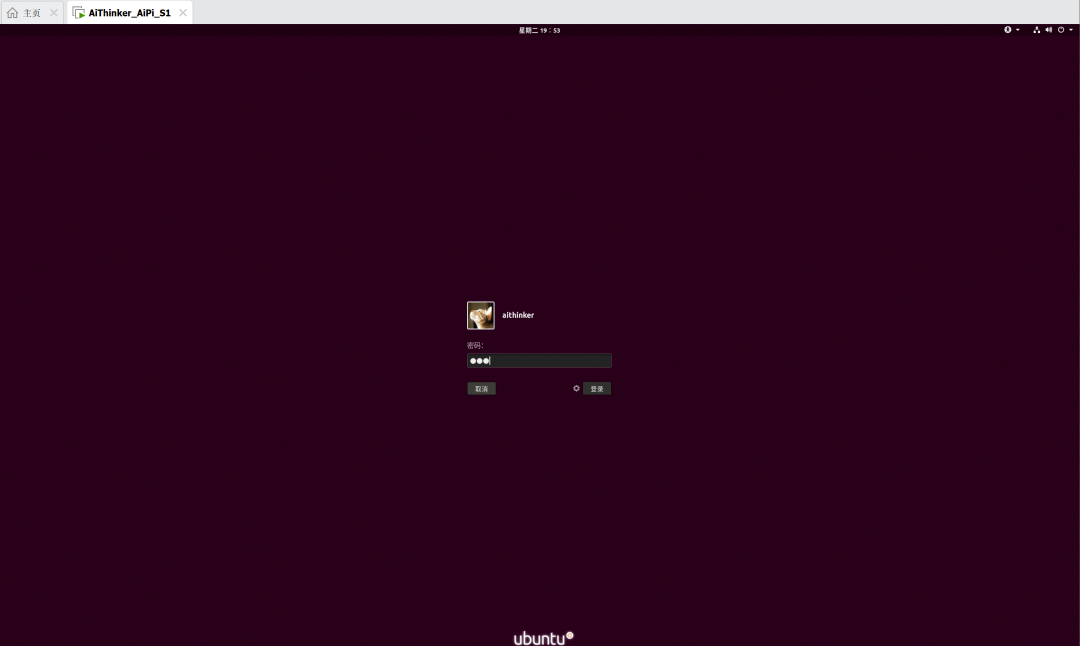
进入到桌面后分辨率会大小不一,每个人的电脑都不一致,点击右上角,点击红框中的设置。
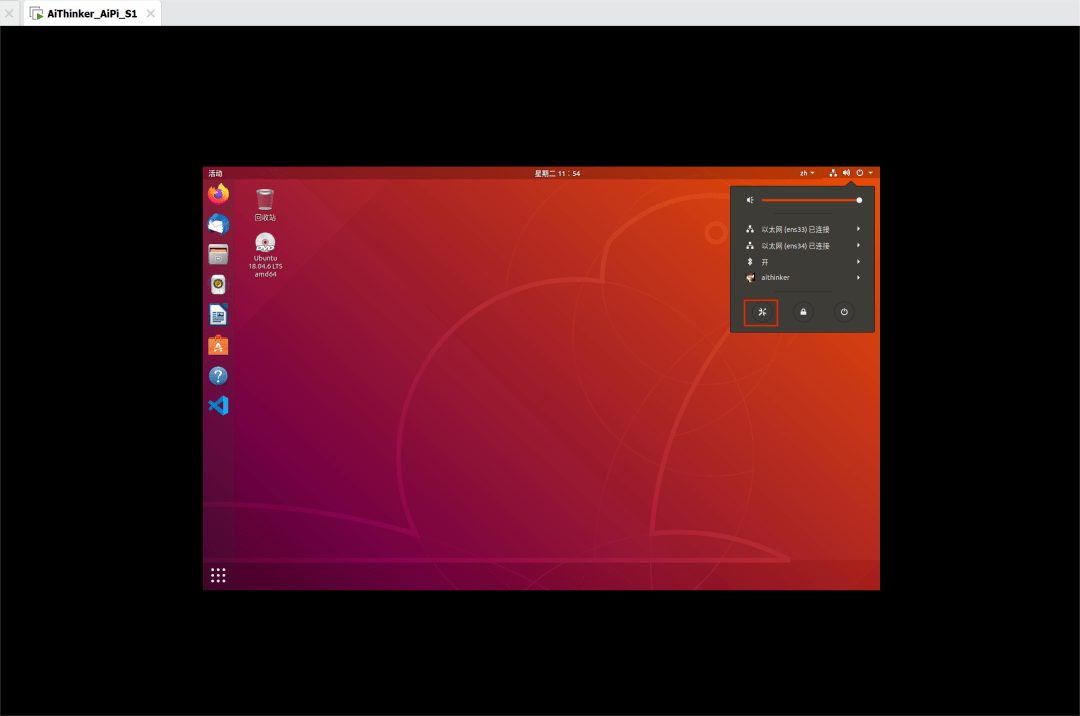
会进入到用户设置,这里可以更改用户名和密码。需要更改分辨率点击左上角返回。
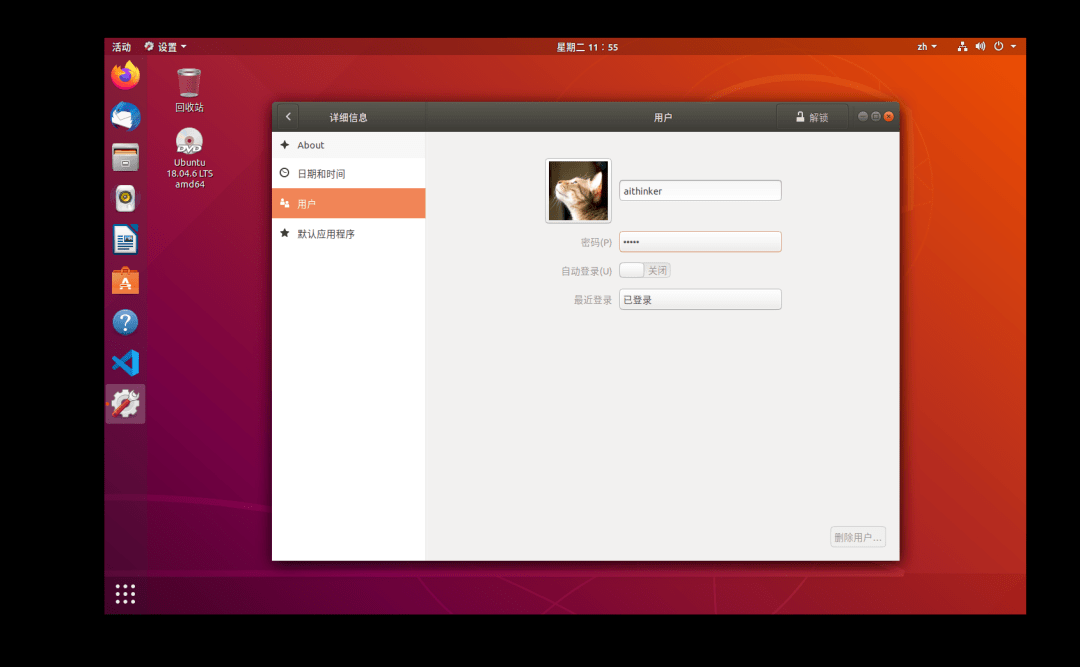
下滑点击设备,在分辨率框选择合适的分辨率,选中后右上角应用即可。
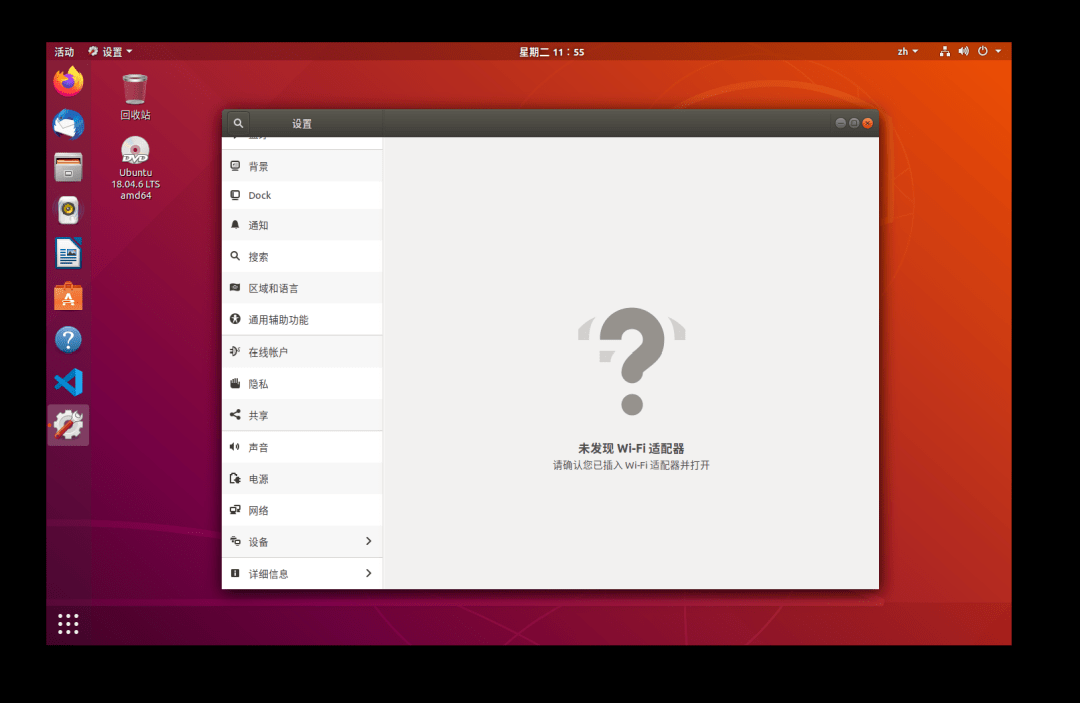
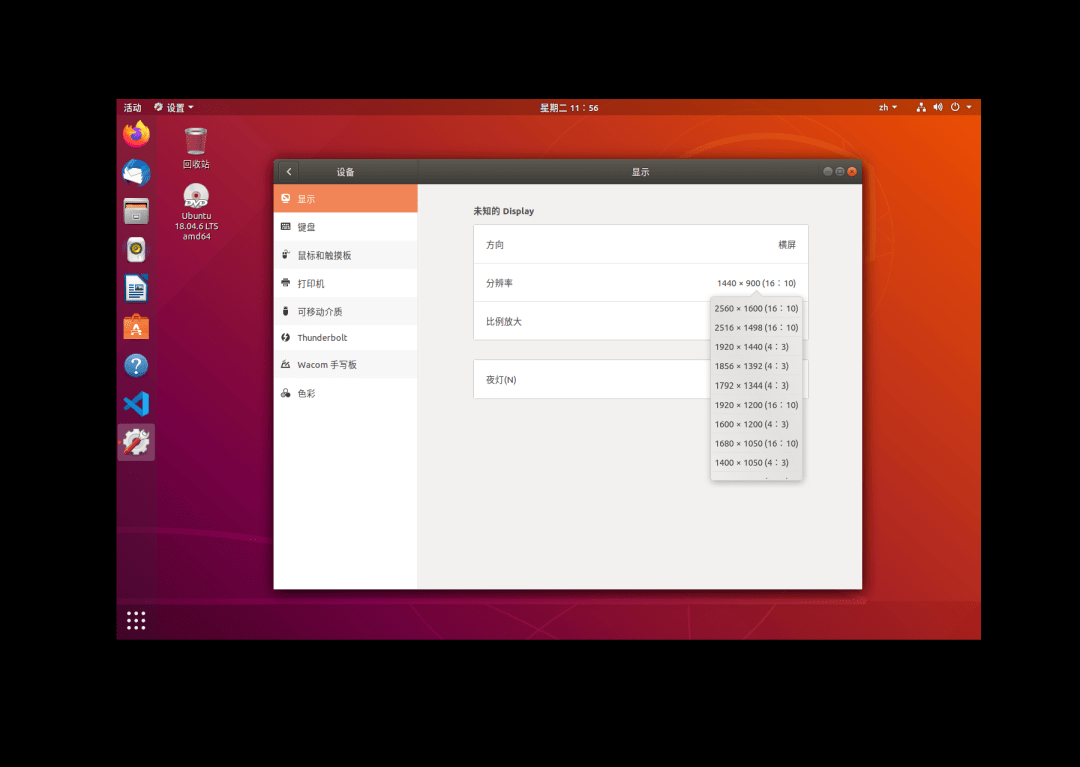
04
使用VScode编译与烧录小安派S1
桌面的左边收藏夹,这个位置类似与window界面的任务栏,我已经将VScode图标快捷方式放在此处。点击打开即可进入。小安派的SDK我已经完整拉取并存储在workspace中。
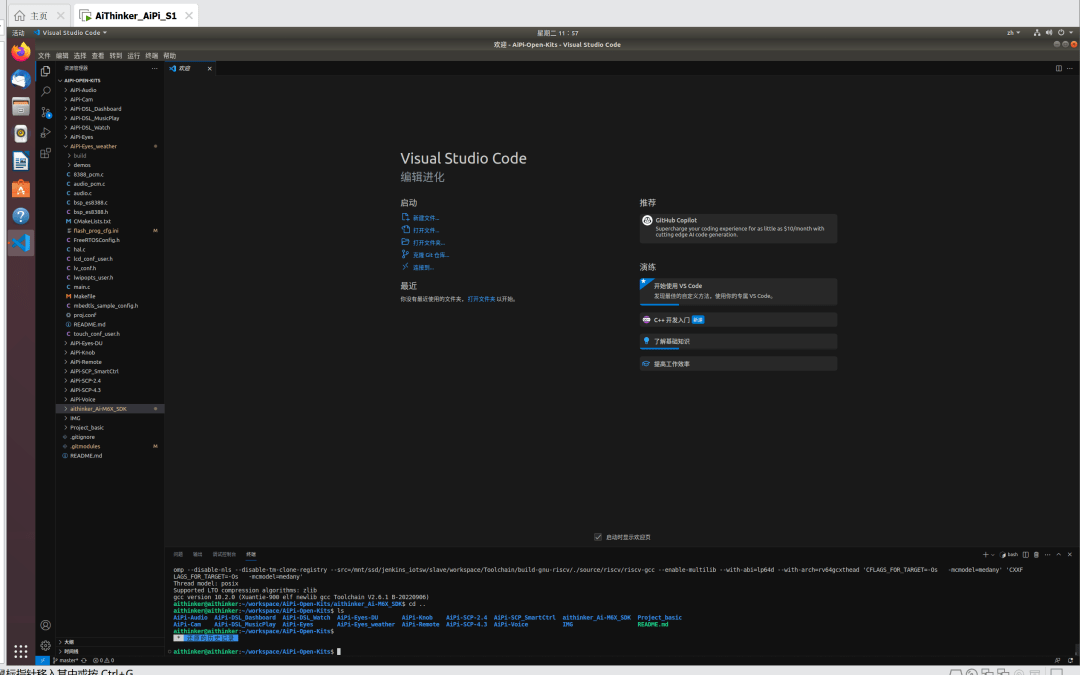
这里需要给没接触过命令行的同学普及一些基础的命令:
“cd” 是进入命令,相当于进入某个文件夹,具体方法为cd+空格+文件夹名称
"cd .." 是回到上一层目录的指令
"ls" 是查看文件的指令
"ls -a" 可以查看所有文件,包括隐藏的文件
"rm" 是删除文件的指令
"rm 文件名 -rf" 是删除文件夹的指令
"vi 文件名" 是打开文件的指令,没有编辑器时,可以使用这个指令在终端查看和编辑文件内容
注意,每次进入小安派的SDK都需要设置的编译路径。这一步每次打开VScode都需要执行。先查看当前自己处在那个文件中,最终需要进入aithinker_Ai-M6X_SDK中,执行 . export.sh 设置编译路径。
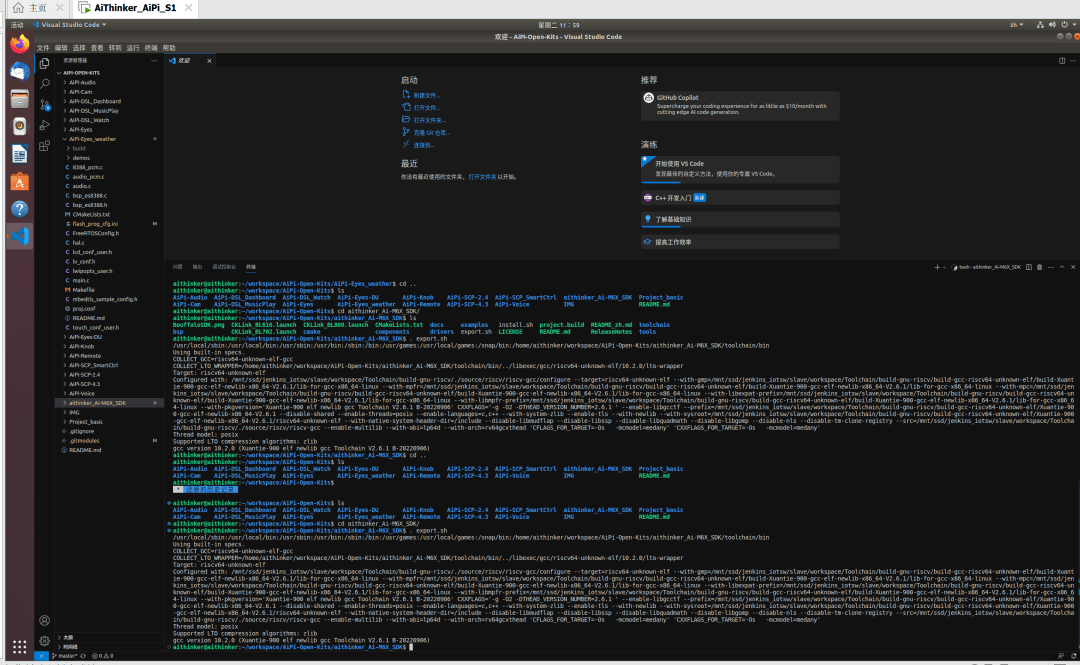
执行完毕后,cd ..回到上一层,然后cd AiPi-Eyes_Weather进入天气站的demo,随后make clean先清除之前的编译结果。
这里注意,make是编译命令,make flash是烧录命令,我已经将烧录的端口设置为ttyACM0,因为该端口的名字对应USB接Type-C接口名称。
直接在天气站的demo下make flash,编译+烧录,第一次编译的时间会比较久,端口的识别需要进入烧录模式,具体方法为按住Burn不放,按一下复位键,再松开Burn。在进入烧录模式后虚拟机会识别USB,点击连接到虚拟机,记住要再点击虚拟机的名称,点确定。
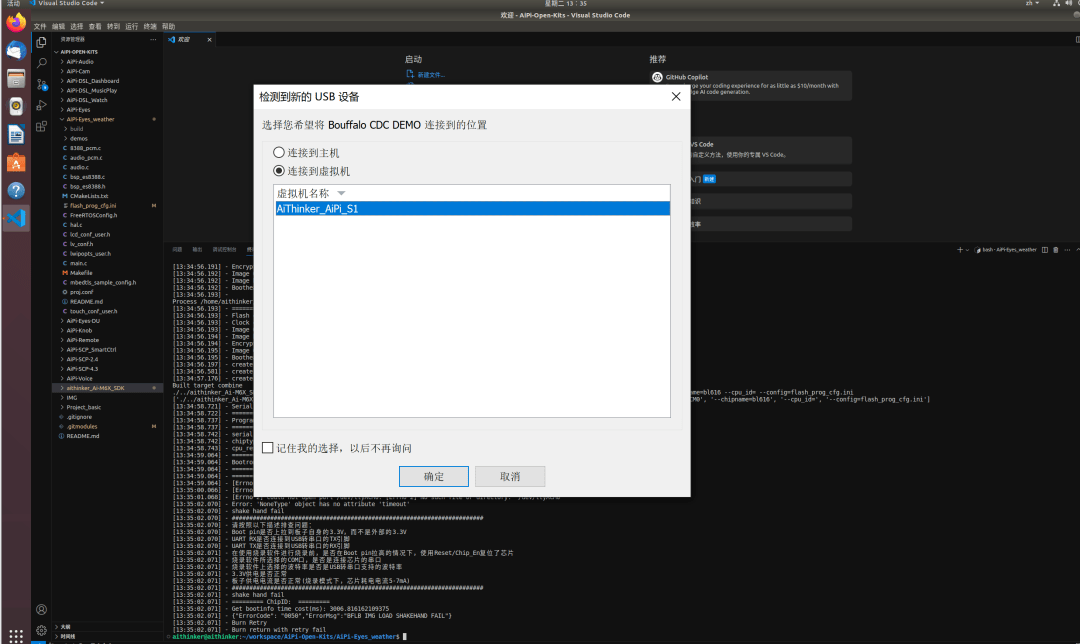
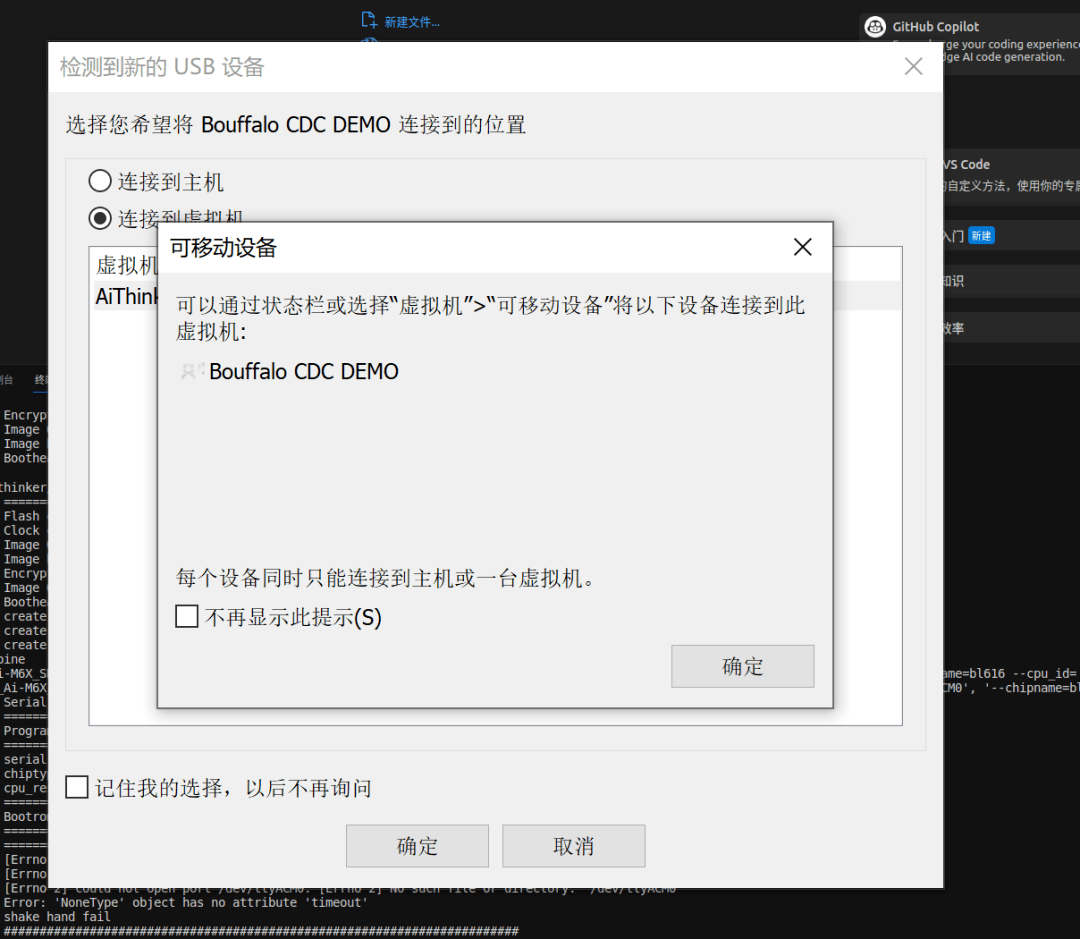
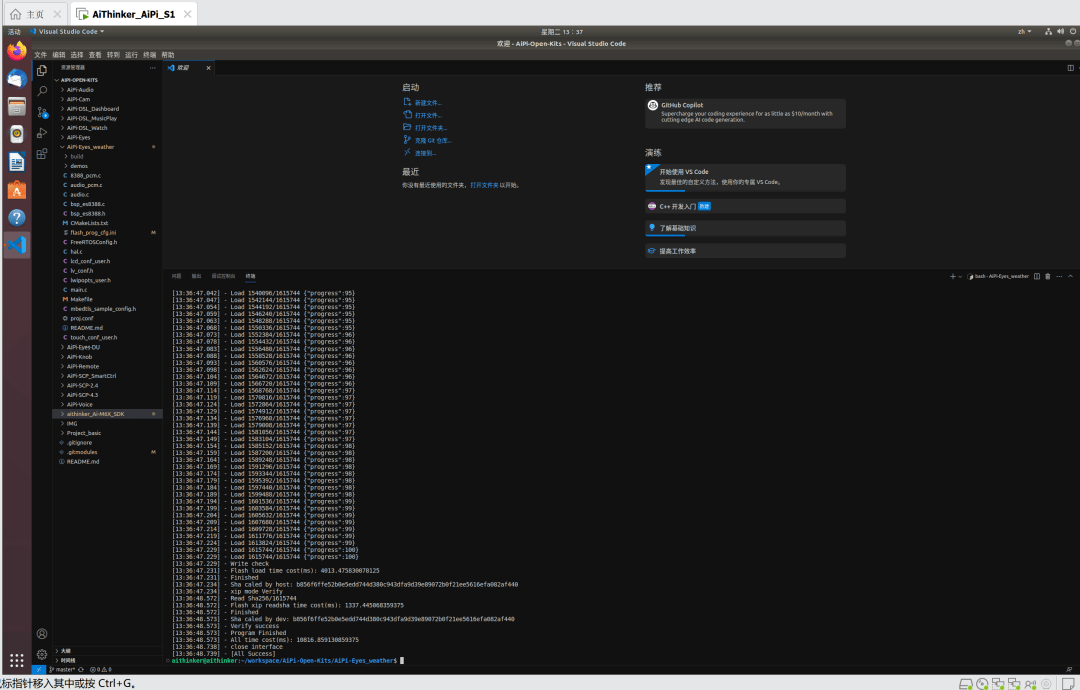
05
踩坑记录与避坑指南
1、make失败,error01,这个是没有正确设置SDK的路径,最终需要进入aithinker_Ai-M6X_SDK中,执行 . export.sh 设置编译路径。
2、识别不到端口,提示xxx/dev/ttyACM0....,这个是没有进入烧录模式,需要按住Burn不放,按一下复位键,再松开Burn。如果还是占用,查看设备的名称,ls /dev/tty然后按下TAB补全,查看所有的端口名称,看到有ttyACM0即可,卡住可以按下ctrl+c结束当前命令,再运行一遍make flash。
3、make flash设置的烧录端口号为ttyACM0,波特率2000000,如果需要烧录其他端口命令为make flash COMX=/dev/ttyUSBX,第一个插入的USB设备为USB0。由于设置了make flash端口为ttyACM0,所以make flash=make flash COMX=/dev/ttyACM0。
4、本教程采用USB烧录,所以端口号都为ttyACM0,若使用TTL转USB则名称为ttyUSB0。
5、本环境拉取SDK子模块已设置为Gitee。返回搜狐,查看更多
审核编辑黄宇
-
Ubuntu
+关注
关注
5文章
534浏览量
28848 -
VMware
+关注
关注
1文章
281浏览量
21336 -
SDK
+关注
关注
3文章
966浏览量
44730
发布评论请先 登录
相关推荐
如何用小安派-Eyes-S1做一个电子木鱼?
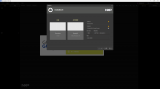
【OK210试用体验】入门篇(3)开发环境(软件安装、开发环境、烧写系统)
【OK210试用体验】入门篇(4)编程入门(NFS登录、驱动入门)
零基础开始学习嵌入式linux开发
第1期Ubuntu入门篇:【3】Ubuntu操作系统的安装

第1期Ubuntu入门篇:【4】Ubuntu初次体验

小安派-Eyes-S1外设接口简介
零基础开发小安派-Eyes-S1【入门篇】——初识小安派-Eyes-S1
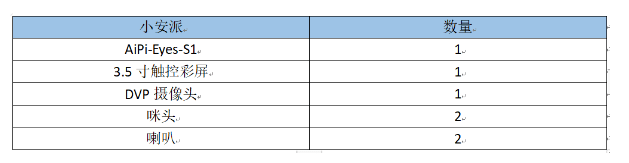
小安派-Eyes-S1安装VMware与Ubuntu教程

功德+1,用小安派-Eyes-S1做一个电子木鱼
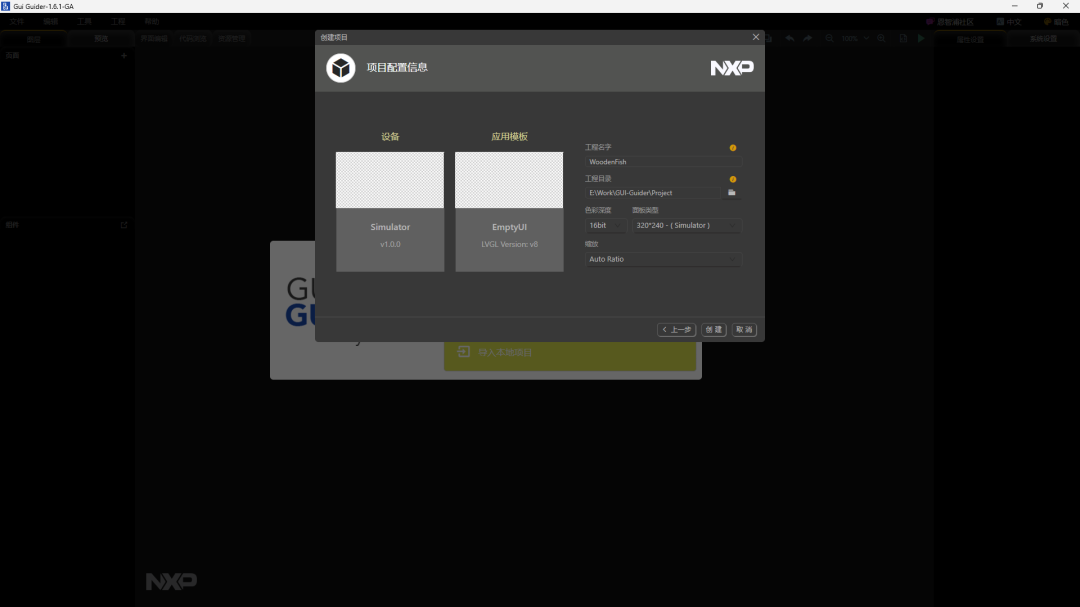




 零基础开发安信可小安派-Eyes-S1【入门篇】——安装VMware与Ubuntu
零基础开发安信可小安派-Eyes-S1【入门篇】——安装VMware与Ubuntu












评论